Añadir apóstrofe inicial a una lista de números en Excel
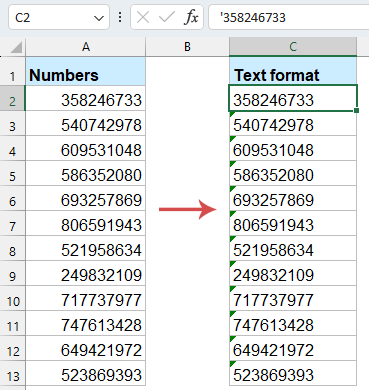
Al trabajar con datos numéricos en Excel, hay momentos en los que necesitas forzar a Excel a tratar los números como texto. Añadir un apóstrofe inicial (') a los números en Excel los fuerza a ser tratados como texto, preservando el formato, como los ceros iniciales, evitando la conversión automática a fechas y deteniendo que Excel convierta números largos en notación científica.
En esta guía completa, exploraremos varios métodos para añadir apóstrofes iniciales a los números en Excel, cada uno adecuado para diferentes escenarios y niveles de habilidad del usuario.
¿Por qué usar un apóstrofe en Excel?
Antes de profundizar en los métodos, entendamos por qué esta técnica es útil:
Preservar ceros iniciales:
Excel elimina automáticamente los ceros iniciales de los números porque los trata como insignificantes en los valores numéricos. Al convertir los números a texto, se conservan todos los ceros iniciales. (por ejemplo, 00123 no se convertirá en 123)
Prevenir el formato automático:
Excel podría formatear automáticamente los números de maneras que no deseas, como convertir números grandes en notación científica. Usar un apóstrofe previene esto. (por ejemplo, 123456789012345 no se mostrará como 1.23457E+14)
Integridad de los datos:
Asegurarse de que los datos se ingresen y almacenen exactamente como se pretende, especialmente cuando se utilizarán para importar o exportar a otro software.
Escribir el apóstrofe delante de los números manualmente
Para forzar rápidamente una única entrada a ser tratada como texto, simplemente coloca un apóstrofe (') antes de tu número.
- Haz clic en la celda. Escribe un apóstrofe (') antes del número.
- Presiona Enter. Excel almacena la entrada como texto, verás un triángulo verde en la esquina. (El apóstrofe no se mostrará en la celda pero aparecerá en la barra de fórmulas.)

- 🔹Inmediato e intuitivo: No se requiere configuración ni herramientas adicionales.
- 🔹Control total: Decides exactamente qué entradas se convierten en texto.
- 🔹Curva de aprendizaje cero: Funciona en cualquier versión de Excel.
- 🔸Tedioso a gran escala: Escribir ' delante de cientos o miles de valores es propenso a errores y consume tiempo.
- 🔸Riesgo de inconsistencia: Es fácil olvidar el apóstrofe en algunas entradas.
Insertar / Añadir apóstrofe delante de los números con código VBA
Cuando necesitas una solución completamente en su lugar, de un solo clic que pueda ejecutarse en cualquier hoja de trabajo existente, VBA ofrece la respuesta perfecta. Un macro corto puede recorrer tu rango seleccionado, detectar valores numéricos, anteponer cada uno con un apóstrofe, e incluso establecer el formato de la celda como Texto.
- Selecciona el rango de números al que deseas añadir el apóstrofe.
- Mantén presionadas las teclas ALT + F11 para abrir la ventana de Microsoft Visual Basic para Aplicaciones.
- Luego haz clic en Insertar > Módulo, y pega el siguiente código en la ventana del Módulo.
Sub Addapostrophe() 'updateby Extendoffice For Each cell In Selection cell.Value = "'" & cell.Value Next cell End Sub - Después de pegar el código, luego presiona la tecla F5 para ejecutar este código, y el apóstrofe se ha insertado delante de los números de inmediato.

- 🔹Totalmente automatizado: Un clic convierte toda la selección.
- 🔹Sin columnas auxiliares: Cambios en su lugar.
- 🔹Personalizable: Puedes agregar comprobaciones de errores u omitir celdas en blanco.
- 🔸Seguridad de macros: Deshabilitado en algunos entornos corporativos.
- 🔸Sobrecarga de mantenimiento: Si los requisitos cambian, debes actualizar VBA.
- 🔸Posible pérdida de datos: Sobrescribe valores originales; siempre haz una copia de seguridad primero.
Insertar / Añadir apóstrofe delante de los números con Kutools para Excel
Con Kutools para Excel, añadir un apóstrofe a miles, o incluso millones, de celdas toma solo un momento. Porque Kutools maneja la operación en masa y ofrece opciones flexibles para cualquier transformación de texto, reduce el tiempo y los posibles errores de lo manual, convirtiéndolo en la forma más rápida y confiable de convertir grandes conjuntos de números en texto.
Después de instalar Kutools para Excel, por favor haz lo siguiente:
- Selecciona los números a los que deseas añadir el apóstrofe inicial.
- Haz clic en Kutools > Contenido > Convertir entre Texto y Número, ver captura de pantalla:

- En el cuadro de diálogo Convertir entre Texto y Número, selecciona Número a texto, y haz clic en Aceptar o Aplicar.

Resultado: Kutools agregará instantáneamente un apóstrofe inicial a toda una columna de números y convertirá el formato de celda a texto.
- 🔹Cero codificación: Basado en GUI y amigable para principiantes.
- 🔹Operación por lotes: Conversión instantánea en miles o millones de celdas.
- 🔹Curva de aprendizaje cero: Funciona en cualquier versión de Excel.
- 🔸Necesita descargar e instalar.
Formatear números como texto (antes de la entrada)
Al preconfigurar tus celdas objetivo o toda la columna al formato Texto antes de ingresar cualquier dato, Excel tratará todo lo que escribas —como números, códigos con ceros iniciales o valores con decimales fijos— como texto literal. No convertirá ni eliminará caracteres automáticamente, y no verás esos triángulos de error verdes, manteniendo tu hoja limpia. Este enfoque es tanto intuitivo como libre de problemas cuando necesitas preservar el formato original exacto de IDs, números de serie o cualquier cadena numérica especial.
- Selecciona las celdas objetivo o columna. Presiona Ctrl + 1 para abrir el cuadro de diálogo Formato de Celdas. En la pestaña Número, elige Texto, luego haz clic en Aceptar.

- Ahora, cualquier número ingresado será tratado como texto (equivalente a un apóstrofe inicial).
- 🔹Sin caracteres extra: Las entradas de los usuarios permanecen limpias.
- 🔹Ideal para formularios de entrada de datos: Previene conversiones accidentales.
- 🔹Comportamiento consistente: Todas las nuevas entradas se comportan como texto.
- 🔸Los valores existentes permanecen numéricos: Debes volver a ingresarlos o convertirlos.
- 🔸No reversible a número: Debes convertir explícitamente el texto de vuelta a números si es necesario.
Conclusión
A través de este artículo, has aprendido cuatro formas prácticas de añadir un apóstrofe inicial a los números en Excel:
- Entrada manual – No se requieren herramientas adicionales y es simple de realizar, pero ineficiente para grandes volúmenes de datos.
- Código VBA – Usa un macro para procesar rangos completos de una vez. Altamente flexible y personalizable, aunque requiere algo de conocimiento de programación.
- Kutools para Excel – Aprovecha un complemento para añadir apóstrofes en masa a través de una interfaz fácil de usar, ideal para aquellos no familiarizados con VBA.
- Formato de texto preestablecido – Formatea las celdas como “Texto” antes de ingresar datos para que todas las entradas posteriores sean tratadas automáticamente como cadenas, sin necesidad de más conversiones.
Cada método tiene sus propias fortalezas: para necesidades ocasionales, la entrada manual o el preconfiguración del formato son suficientes; para operaciones frecuentes y a gran escala, VBA o Kutools aumentarán drásticamente tu eficiencia. Elige el enfoque que mejor se adapte a tu flujo de trabajo para mantener rápidamente y con precisión números —especialmente aquellos con ceros iniciales o códigos de formato fijo— en tus tareas diarias de Excel. Si estás interesado en explorar más consejos y trucos de Excel, nuestro sitio web ofrece miles de tutoriales. Por favor haz clic aquí para acceder a ellos. ¡Gracias por leer, y esperamos proporcionarte más información útil en el futuro!
Artículos relacionados:
¿Cómo eliminar el apóstrofe inicial de los números en Excel?
¿Cómo añadir / insertar cierto carácter cada x caracteres en las celdas?
Las mejores herramientas de productividad para Office
Mejora tu dominio de Excel con Kutools para Excel y experimenta una eficiencia sin precedentes. Kutools para Excel ofrece más de300 funciones avanzadas para aumentar la productividad y ahorrar tiempo. Haz clic aquí para obtener la función que más necesitas...
Office Tab incorpora la interfaz de pestañas en Office y facilita mucho tu trabajo
- Habilita la edición y lectura con pestañas en Word, Excel, PowerPoint, Publisher, Access, Visio y Project.
- Abre y crea varios documentos en nuevas pestañas de la misma ventana, en lugar de hacerlo en ventanas separadas.
- ¡Aumenta tu productividad en un50% y reduce cientos de clics de ratón cada día!
Todos los complementos de Kutools. Un solo instalador
El paquete Kutools for Office agrupa complementos para Excel, Word, Outlook y PowerPoint junto con Office Tab Pro, ideal para equipos que trabajan en varias aplicaciones de Office.
- Suite todo en uno: complementos para Excel, Word, Outlook y PowerPoint + Office Tab Pro
- Un solo instalador, una licencia: configuración en minutos (compatible con MSI)
- Mejor juntos: productividad optimizada en todas las aplicaciones de Office
- Prueba completa de30 días: sin registro ni tarjeta de crédito
- La mejor relación calidad-precio: ahorra en comparación con la compra individual de complementos



